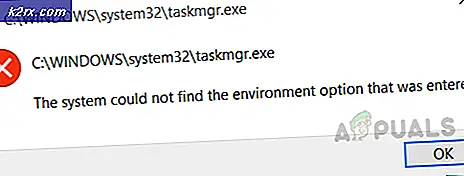วิธีการสร้างรีเซ็ตรหัสผ่าน USB / ดิสก์สำหรับ Windows 10
ถ้าคุณเป็นบุคคลที่มีแนวโน้มที่จะสูญเสียกุญแจรถของตนให้นับประสารหัสผ่านไปยังบัญชีผู้ใช้ของตนบนคอมพิวเตอร์ที่ใช้ Windows (ซึ่งต้องมีความยาวอย่างน้อยสี่ตัว) คุณควรสร้างดิสก์รีเซ็ตรหัสผ่านอย่างแน่นอน สำหรับบัญชีผู้ใช้ของคุณ ดิสก์รีเซ็ตรหัสผ่านคือ USB แฟลชไดรฟ์ที่มีข้อมูลการรีเซ็ตรหัสผ่านเฉพาะที่สามารถช่วยให้คุณสามารถรีเซ็ตรหัสผ่านบัญชีผู้ใช้ของคุณได้ทุกเมื่อที่ต้องการและหลายครั้งตามที่คุณต้องการ ถ้าคุณลืมรหัสผ่านไปยังบัญชีผู้ใช้ของคุณและไม่สามารถเข้าถึงได้คุณจะสามารถเข้าบัญชีของคุณได้ทันทีหากคุณคิดล่วงหน้าและสร้างดิสก์รีเซ็ตรหัสผ่านสำหรับบัญชีของคุณ ดิสก์รีเซ็ตรหัสผ่านสามารถในความซื่อสัตย์สุจริตทั้งหมดเป็นผู้ช่วยชีวิตของคุณในสถานการณ์เลวร้าย
เมื่อคุณสร้างดิสก์รีเซ็ตรหัสผ่านไฟล์ userkey.psw จะถูกสร้างขึ้นในไดเร็กทอรีรากของ USB flash drive ที่คุณใช้และไฟล์นี้จะเก็บรหัสไปยังบัญชีผู้ใช้ Windows 10 ที่คุณสร้างดิสก์รีเซ็ตรหัสผ่านไว้ ควรตั้งข้อสังเกตว่าดิสก์รีเซ็ตรหัสผ่านเหมาะสำหรับบัญชีผู้ใช้ Windows 10 ที่สร้างขึ้นสำหรับชนิดเช่นว่ามีเพียงคีย์เฉพาะที่สามารถเปิดล็อคเฉพาะได้เท่านั้น นอกจากนี้คุณสามารถสร้างดิสก์รีเซ็ตรหัสผ่านเฉพาะสำหรับบัญชีผู้ใช้ภายในเครื่องในคอมพิวเตอร์ Windows 10 ไม่ใช่บัญชี Microsoft ในการสร้าง USB รีเซ็ตรหัสผ่าน USB สำหรับบัญชีผู้ใช้ในคอมพิวเตอร์ Windows 10 คุณต้อง:
ลงชื่อเข้าใช้บัญชีผู้ใช้ภายในเครื่องที่คุณต้องการสร้างดิสก์รีเซ็ตรหัสผ่านสำหรับ
เชื่อมต่อแฟลชไดรฟ์ USB ที่คุณต้องการเปลี่ยนเป็นดิสก์รีเซ็ตรหัสผ่านเข้าเครื่องคอมพิวเตอร์ การเปลี่ยน USB แฟลชไดรฟ์ลงในดิสก์รีเซ็ตรหัสผ่านจะไม่จัดรูปแบบดังนั้นคุณจึงไม่ต้องกังวลกับการสูญเสียข้อมูลใด ๆ ที่อยู่ในแฟลชไดรฟ์
กด คีย์ Windows และ กด X จากเมนู Win X Menu เลือก Control Panel จากนั้นให้ค้นหาและคลิกที่ User Accounts
PRO TIP: หากปัญหาเกิดขึ้นกับคอมพิวเตอร์หรือแล็ปท็อป / โน้ตบุ๊คคุณควรลองใช้ซอฟต์แวร์ Reimage Plus ซึ่งสามารถสแกนที่เก็บข้อมูลและแทนที่ไฟล์ที่เสียหายได้ วิธีนี้ใช้ได้ผลในกรณีส่วนใหญ่เนื่องจากปัญหาเกิดจากความเสียหายของระบบ คุณสามารถดาวน์โหลด Reimage Plus โดยคลิกที่นี่ในหน้าต่าง บัญชีผู้ใช้ ให้คลิกที่ สร้างดิสก์รีเซ็ตรหัสผ่านใหม่ ในบานหน้าต่างด้านซ้าย
เมื่อ วิซาร์ด Forgotten Password Wizard เริ่มทำงานให้คลิกที่ Next เลือก USB แฟลชไดรฟ์ที่คุณต้องการเปลี่ยนเป็นดิสก์รีเซ็ตรหัสผ่านจากเมนูแบบเลื่อนลง คลิกที่ ต่อไป พิมพ์รหัสผ่านปัจจุบันสำหรับบัญชีผู้ใช้ภายในของคุณ คลิกที่ ต่อไป หาก เขียนทับดิสก์ที่มีอยู่ หน้าต่างปรากฏขึ้นให้คลิก ใช่ เมื่อกระบวนการเสร็จสิ้นแล้วให้คลิกที่ Next คลิกที่ Finish
ลบดิสก์รีเซ็ตรหัสผ่านที่สร้างขึ้นใหม่และตรวจสอบให้แน่ใจว่าปลอดภัยเมื่อวันฝนตกซึ่งคุณลืมรหัสผ่านบัญชีผู้ใช้ของคุณมาเคาะ
PRO TIP: หากปัญหาเกิดขึ้นกับคอมพิวเตอร์หรือแล็ปท็อป / โน้ตบุ๊คคุณควรลองใช้ซอฟต์แวร์ Reimage Plus ซึ่งสามารถสแกนที่เก็บข้อมูลและแทนที่ไฟล์ที่เสียหายได้ วิธีนี้ใช้ได้ผลในกรณีส่วนใหญ่เนื่องจากปัญหาเกิดจากความเสียหายของระบบ คุณสามารถดาวน์โหลด Reimage Plus โดยคลิกที่นี่